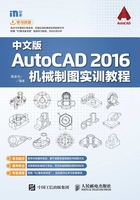
上QQ阅读APP看书,第一时间看更新
1.2.5 功能命令区
AutoCAD 2016的功能区是位于绘图区上方的一系列命令集区域,其主要包括了“常用”“注释”“参数化”“视图”“管理”和“输出”等功能选项卡。
其中常用的4大功能区选项如下所示。
1. “默认”功能区
“默认”功能区包括“绘图”“修改”“注释”“图层”“块”“组”“实用工具”和“剪贴板”等项目区域,如图1-10所示。

图1-10 “默认”功能区
有部分功能,面板没有足够空间显示完整的功能按钮,可通过单击右下角的展开按钮 ,展开被折叠的功能命令区域,如图1-11所示。
,展开被折叠的功能命令区域,如图1-11所示。

图1-11 展开“绘图”功能命令
2. “插入”功能区
“插入”功能区的命令主要用于插入其他类型的文件和块文件,其主要包括“块”“块定义”“参照”“点云”和“输入”等功能命令,如图1-12所示。

图1-12 “插入”功能区
3. “注释”功能区
“注释”功能区主要用于尺寸标注的修改、文字说明的创建和修改、表格的制作与修改等操作,如图1-13所示。

图1-13 “注释”功能区
4. “参数化”功能区
“参数化”功能区主要用于对各二维几何图形的几何约束关系进行相应的操作,如图1-14所示。

图1-14 “参数化”功能区
在“几何”命令区域中包括“重合”“共线”“同心”“平行”“垂直”“水平”“竖直”和“相切”等几何约束命令。选择某个几何约束命令后,分别指定两个二维图形为几何约束对象,系统将自动完成图形的几何约束操作,如图1-15所示。

图1-15 相切约束图形
5. “视图”功能区
“视图”功能区主要用于对视图的各种操作和模型渲染等,如图1-16所示。

图1-16 “视图”功能区
6. “输出”功能区
“输出”功能区主要用于对图形文件的格式转档和图形打印输出等操作,如图1-17所示。

图1-17 “输出”功能区